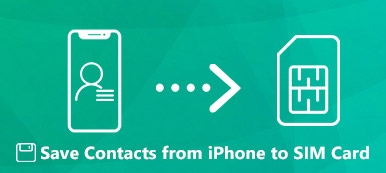Tillverkningen av Blackberry-telefoner har lagts ner, vilket innebär att detta märke äntligen kommer att vara föråldrat, och du kommer inte få support från utvecklaren. Om du bestämmer dig för att använda en iPhone medan det finns en kontaktlista på Blackberry, är det bättre överföra Blackberry-kontakter till din iPhone för att hålla kontakten med viktiga kontakter med enkla tryckningar.
Det låter enkelt, men det är inte uppenbart att starta när du vill synkronisera Blackberry-kontakter till din iPhone. Med den här artikeln behöver du inte känna dig förvirrad, för du kommer att lära dig fungerande och enkla metoder för att överföra kontakter från en Blackberry till en iPhone.
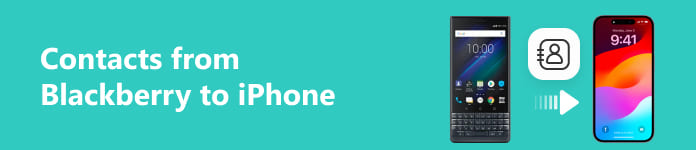
- Del 1: Det bästa sättet att synkronisera Blackberry-kontakter till iPhone på skrivbordet
- Del 2: Synkronisera enkelt Blackberry-kontakter till iPhone med iCloud
- Del 3: Vanliga frågor om synkronisering av Blackberry-kontakter till iPhone
Del 1: Det bästa sättet att synkronisera Blackberry-kontakter till iPhone på skrivbordet
Du behöver inte ange namn och telefonnummer för varje kontakt på din iPhone eller exportera dem först och sedan överföra Blackberry-kontakterna till din iPhone. Det är enkla men tröttsamma tillvägagångssätt. Apeaksoft MobieTrans kan krossa din fantasi och överföra kontakter från en Blackberry till en iPhone med bara ett klick. Du kan enkelt göra det genom att koppla de två telefonerna till en dator.

4,000,000 + Nedladdningar
Anslut din Blackberry och iPhone trådlöst eller med en USB-kabel.
Välj kontaktgruppen och överför till iPhone med bara ett klick.
Känn igen kontakter i din Blackberry-enhet och SIM-kortet.
Överför snabbt Blackberry-kontakter till en iPhone utan sekretessläckage.
Download Apeaksoft MobieTrans gratis och starta den. Du kan ansluta en iPhone med en USB-kabel och din Blackberry till en USB-kabel eller QR-kod. Glöm inte att låsa upp dina telefoner.
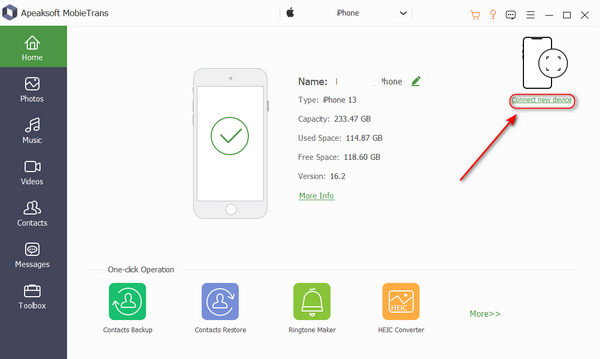 steg 2 Överför Blackberry-kontakter till iPhone
steg 2 Överför Blackberry-kontakter till iPhone Klicka på knappen Kontakter till vänster. Programmet kommer att skanna din telefon för att samla in alla kontakter. Sedan kan du välja önskade kontakter och klicka på Exportera till enhet knapp. Det kommer snabbt att överföra Blackberry-kontakter till din iPhone.
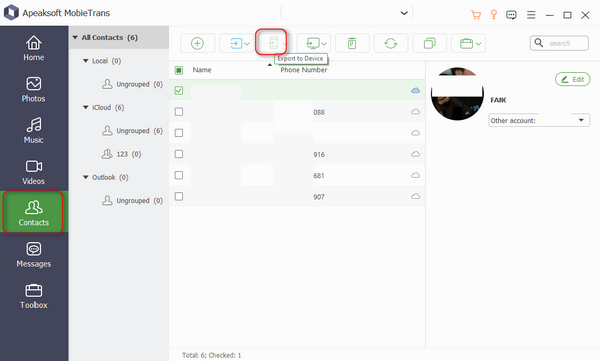
Del 2: Synkronisera enkelt Blackberry-kontakter till iPhone med iCloud
Om du inte vill installera fler program på din dator kan iCloud hjälpa dig att enkelt synkronisera exporterade Blackberry-kontakter till din iPhone. Du kan använda iCloud i en webbläsare, inte bara på en stationär klient. Kolla därför denna snabbguide nedan.
steg 1 Exportera Blackberry-kontakterÖppna Kontakt appen på Blackberry-telefonen och tryck på Exportera kontakter knapp. Sedan kommer Blackberry att spara listan med kontakter i en VCF-fil.
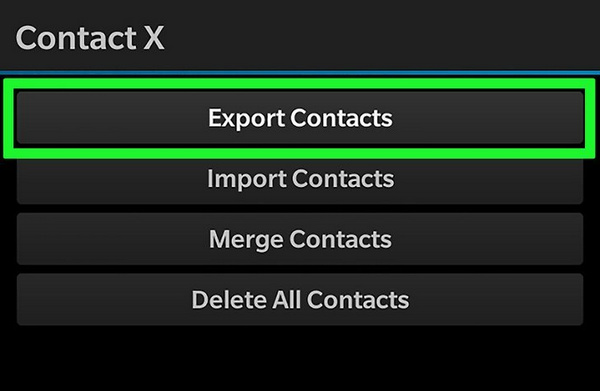 steg 2 Överför Blackberry-kontakter till datorn
steg 2 Överför Blackberry-kontakter till datorn Anslut Blackberry-telefonen till din dator. När datorn har identifierat telefonen öppnar du Blackberry-hårddisken och då ser du kontaktfilen. Du kan exportera Blackberry-kontakterna till din dator. Du kan också säkerhetskopiera Blackberry telefonen direkt på din dator.
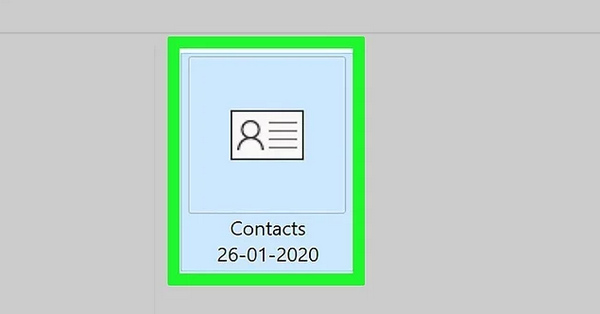 steg 3 Ladda upp Blackberry-kontakter till iCloud
steg 3 Ladda upp Blackberry-kontakter till iCloud Gå till iCloud-webbplatsen och logga in på ditt Apple-ID. Hitta och klicka på Kontakt knapp.
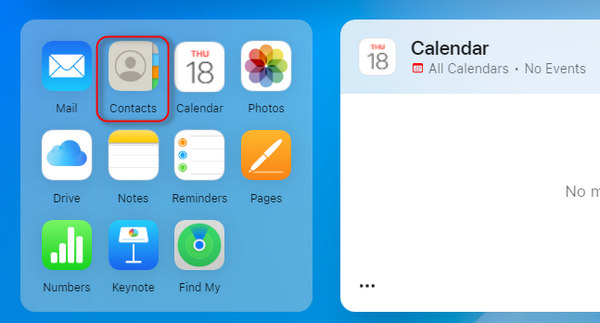
Klicka på Lägg till knappen längst upp till höger och klicka sedan på Importera kontakt knapp. Du kan lägga till Blackberry-kontakterna till iCloud.
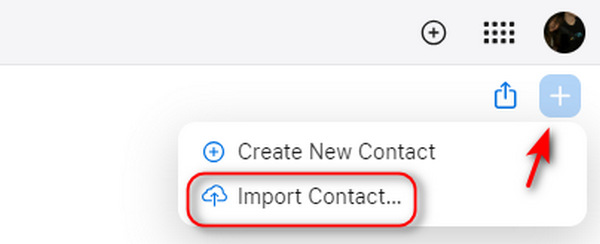 steg 4 Överför Blackberry-kontakter till iPhone från iCloud
steg 4 Överför Blackberry-kontakter till iPhone från iCloud Gå till din iPhone och öppna Kontakt app. Tryck på listor knappen i det övre vänstra hörnet. Då ser du Alla iCloud knapp; tryck på den för att exportera Blackberry-kontakter till din iPhone.
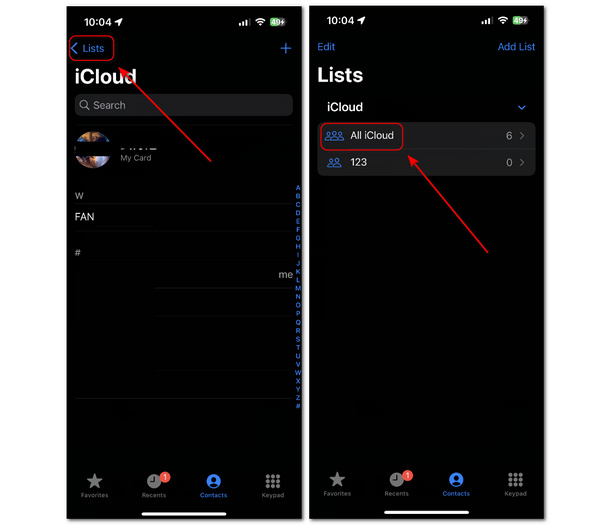
Del 3: Vanliga frågor om Video Game Fix
Kan jag överföra Blackberry-kontakter till en iPhone med SIM-kortet?
Jo det kan du. Du måste dock se till att kontakter också sparas på detta SIM-kort. Vanligtvis sparas kontakter bara på enheten som standard, så du måste justera inställningarna för att kontakterna också ska synkas till SIM-kortet.
Varför misslyckas jag med att synkronisera Blackberry-kontakter till min iCloud online?
Det beror förmodligen på att din iCloud inte har mer lagringsutrymme kvar. Om du inte har köpt ett iCloud-abonnemang är det kostnadsfria iCloud-lagringsutrymmet endast 5 GB, och apparna och data på din iPhone kan ta upp hela utrymmet på iCloud. Du kan ta bort vissa filer på iCloud för att bevara lite utrymme för Blackberry-kontakterna.
Kan jag säkerhetskopiera Blackberry-kontakter till iTunes?
Det låter tvetydigt. Du kan inte synkronisera Blackberry-kontakter med ett klick till din iTunes som en iPhone gör, men det är möjligt att importera en Blackberry-kontakt VCF-fil till iTunes och sedan kan du överföra Blackberry-kontakter till din iPhone.
Slutsats
Den här artikeln visar dig de 2 mest tillgängliga och praktiska metoderna för att synkronisera Blackberry-kontakter till en iPhone. Apeaksoft MobieTrans kan snabbt upptäcka alla kontakter på din Blackberry och överföra dem till din iPhone med ett klick. iCloud är lite mer komplicerat än MobieTrans men är också ett snabbt sätt att överföra Blackberry-kontakter till en iPhone om det finns tillräckligt med lagringsutrymme på din iCloud.